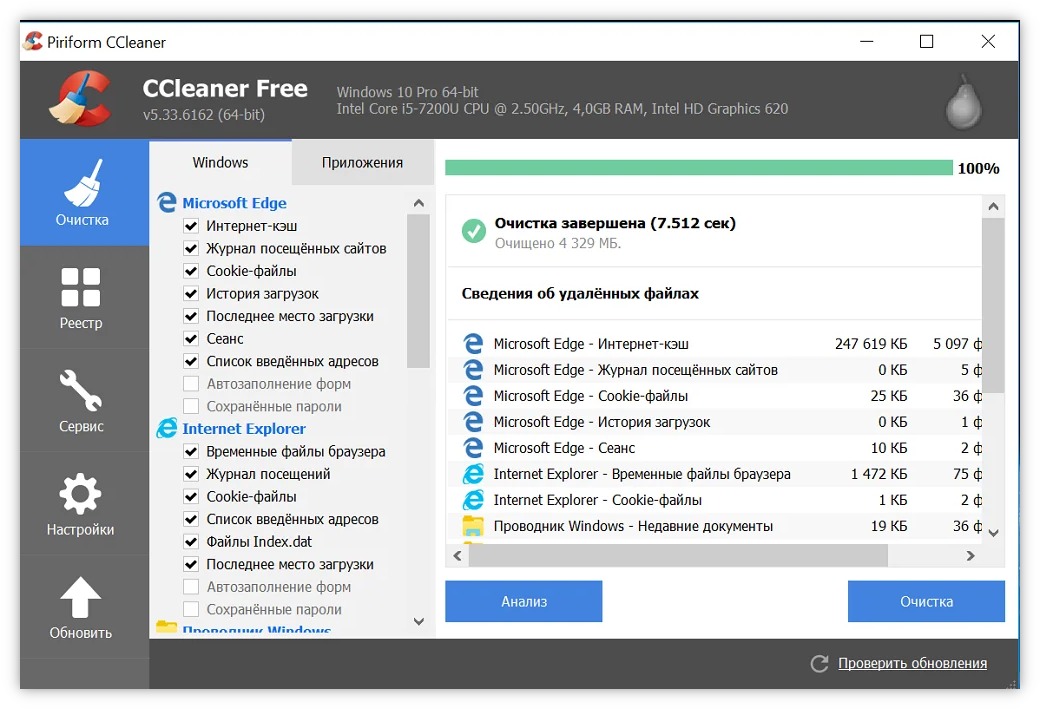
CCleaner – удобная и универсальная программа, которая позволяет очистить компьютер от временных файлов, ненужных кэшей, старых резервных копий и других «мусорных» элементов. В данной статье мы подробно рассмотрим процесс установки CCleaner на компьютер с Windows.
Шаг 1: Загрузка программы
Для начала необходимо скачать установочный файл CCleaner. Его можно загрузить со страницы сайта. Переходите на сайт, находите вкладку «Download» и выбирайте нужную версию для вашей операционной системы (Windows 7, 8, 10 и т.д.).
Шаг 2: Запуск установщика
После того, как файл установки CCleaner был загружен, запускаем его. Для этого нужно двойным кликом мыши открыть скачанный файл. Обычно, начинается автоматическая загрузка программы установки. Если этого не произошло, то нажимаем на кнопку «Запустить» в появившемся окне.

Шаг 3: Выбор языка интерфейса
Во время работы установщика потребуется выбрать необходимый язык интерфейса. Для того чтобы выбрать язык, вам нужно просто нажать на соответствующую строчку в окне установщика.

Шаг 4: Установка CCleaner
После выбора языка интерфейса происходит установка CCleaner. Сначала пользователю предлагается прочитать и согласиться с «Лицензионным соглашением». Затем нужно выбрать папку, куда будет установлен CCleaner. По умолчанию программа устанавливается в папку C:\Program Files\CCleaner\. Вы также можете выбрать другую папку для установки, введя свое имя папки в поле «Путь».

После выбора папки для установки, кликните на кнопку «Установить». Программа начнется устанавливаться на ваш компьютер.
Шаг 5: Завершение установки
Установщик завершает работу, когда он дойдет до последнего шага. Кликайте на кнопку «Готово», чтобы закончить установку. CCleaner теперь установлен на ваш компьютер, и вы можете его использовать.

Вывод
Надеемся, что данная статья помогла вам успешно установить CCleaner на ваш компьютер с Windows. Это очень удобная и полезная программа, которая поможет вам сохранить ваш компьютер в отличном состоянии, а также увеличить производительность вашей системы.
